主函数入口在X265.cpp中。
cmake文件夹主要是与编译有关的文件;
common文件夹中是除了编码以外几乎所有通用的代码,类,包括参数结构,帧结构,图片结构,预测,量化,DCT变换,去块滤波等;
encoder文件夹中主要是与编码实际过程有关的代码,如分析,码率消耗,帧编码,运动搜索,运动估计,率失真计算,SAO滤波,参考帧和熵编码等;
input文件夹中主要是输入文件的类型结构,如y4m和yuv类结构;
output文件夹中主要是与重建帧相关的类结构,如raw,y4m,yuv以及reconplay(重建帧的显示)等;
X265_1.8代码结构
最新推荐文章于 2023-08-28 00:23:50 发布








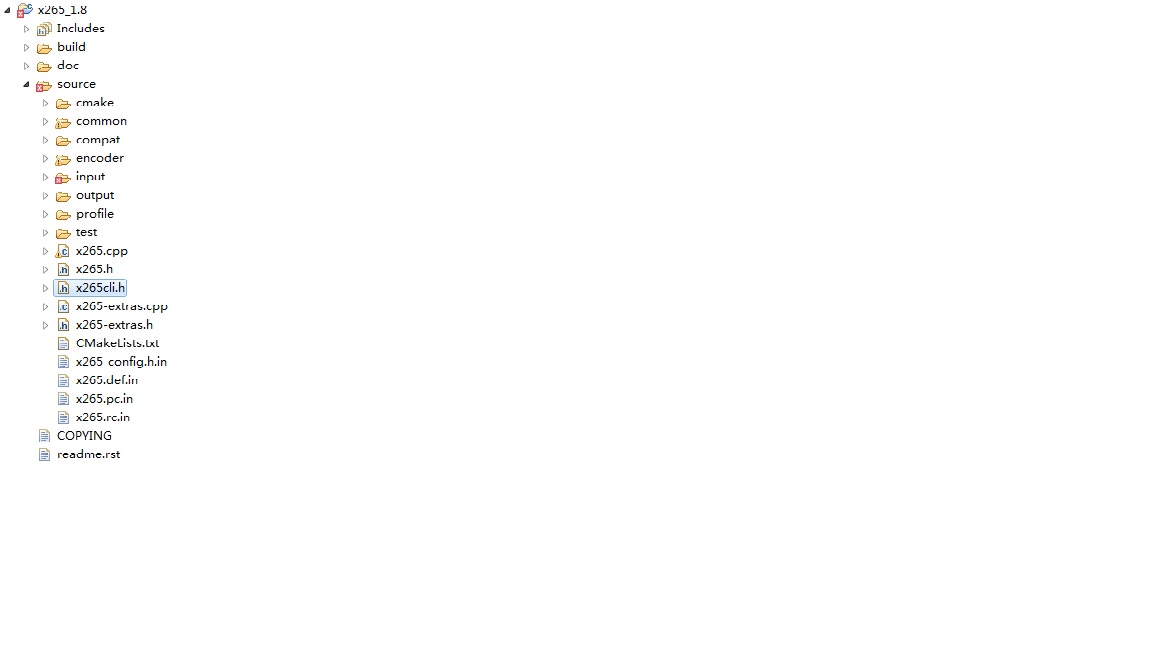














 408
408

 被折叠的 条评论
为什么被折叠?
被折叠的 条评论
为什么被折叠?








